 重要提示:
请勿将账号共享给其他人使用,违者账号将被封禁!
重要提示:
请勿将账号共享给其他人使用,违者账号将被封禁!
 题目内容
(请给出正确答案)
题目内容
(请给出正确答案)
 更多“按以下要求进行排版,并填写出正确的操作步骤,其步骤是 (步骤仅填写编号即可,如1234、4321等)。 (1)”相关的问题
更多“按以下要求进行排版,并填写出正确的操作步骤,其步骤是 (步骤仅填写编号即可,如1234、4321等)。 (1)”相关的问题
第1题
调整字符间距
字符间距通常都是自动设置的。为了适应不同场合的需要,用户可以自行调整字符间距。
[要求]
1.设定纸张大小为B5,上、下、左、右的页边距分别为5厘米、8厘米、2厘米、2厘米,页面垂直对齐方式为两端对齐。
2.标题文字为华文楷体、蓝色、小二号字、居中、加边框、加茶色底纹。
3.正文为宋体、五号,1.25倍行距,两端对齐,段落首行缩进2字符。
4.将正文段落中[]中的文本设置为斜体,缩放125%。
5.为正文中每个调整步骤添加手形的项目符号。
6.设置页眉距边界4厘米、页脚距边界7厘米。页眉内容分别为“第2章 考前冲刺预测卷2”,中文字体为方正舒体,西文字体为Times New Roman,小五号字、右对齐。为页脚添加“第X页共Y页”的自动图文集内容,页码居中。
第2题
请在【答题】菜单下选择【进入考生文件夹】命令,并按照题目要求完成下面的操作。
注意:以下的文件必须都保存在考生文件夹[%USER%]下。
文档“北京政府统计工作年报.docx”是一篇从互联网上获取的文字资料,请打开该文档并按下列要求进行排版及保存操作:
(1)将文档中的西文空格全部删除。
(2)将纸张大小设为16开,上边距设为3.2 cm、下边距设为3cm,左右页边距均设为2.5cm。
(3)利用素材前三行内容为文档制作一个封面页,令其独占一页(参考样例见文件“封面样例.png”)。
(4)将标题“(三)咨询情况”下用蓝色标出的段落部分转换为表格,为表格套用一种表格样式使其更加美观。基于该表格数据,在表格下方插入一个饼图,用于反映各种咨询形式所占比例,要求在饼图中仅显示百分比。
(5)将文档中以“一、”、“二、”……开头的段落设为“标题l”样式;以“(一)”、“(二)”……开头的段落设为“标题2”样式;以“1、”、“2、”……开头的段落设为“标题3”样式。
(6)为正文第2段中用红色标出的文字“统计局队政府网站”添加超链接,链接地址为“http://www.bjstats.gov.cn/”。同时在“统计局队政府网站”后添加脚注,内容为“http://www.bjstats.gov.eft”。
(7)将除封面页外的所有内容分为两栏显示,但是前述表格及相关图表仍需跨栏居中显示,无需分栏。
(8)在封面页与正文之间插入目录,目录要求包含标题第l一3级及对应页号。目录单独占用一页,且无须分栏。
(9)除封面页和目录页外,在正文页上添加页眉,内容为文档标题“北京市政府信息公开工作年度报告”和页码,要求正文页码从第1页开始,其中奇数页眉居右显示,页码在标题右侧,偶数页眉居左显示,页码在标题左侧。
(10)将完成排版的分档先以原Word格式及文件名“北京政府统计工作年报.docx”进行保存,再另行生成一份同名的PDF文档进行保存。
【我提交的答案】:
【参考答案分析】:
(1)【解题步骤】
步骤1:打开考生文件夹下的文档“北京政府统计工作年报.docx”。按【Ctrl+H】组合键,弹出“查找和替换”对话框,在“查找内容”文本框中输入“西文空格”,“替换为”栏内不输入,单击“全部替换”按钮,如图4.1所示。
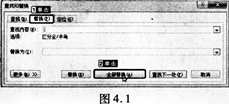
(2)【解题步骤】
步骤1:单击【页面布局】选项卡下【页面设置】组中的“页面设置”按钮,弹出“页面设置”对话框,单击“纸张”选项卡,设置“纸张大小”为“l6开”,单击“页边距”选项卡,在“页边距”下的“上”和“下”微调框中分别输入“3.2厘米”和“3厘米”,在“左”和“右”微调框中输入“2.5厘米”,单击“确定”按钮。如图4.2所示。

(3)【解题步骤】
步骤1:单击【插入】选项卡下【页】组中的“封面”按钮,从弹出的下拉列表中选择“运动型”,如图4.3所示。

步骤2:参考“封面样例.png”,将素材前三行移动到封面的相对位置,并设置适当的字体和字号。
(4)【解题步骤】
步骤1:选中标题“(三)咨询情况”下用蓝色标出的段落部分,在【插入】选项卡下的【表格】组中,单击“表格”下拉按钮,从弹出的下拉列表中选择“文本转换成表格”命令,弹出“将文字转换成表格”对话框,单击“确定”按钮,如图4.4所示。
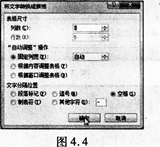
步骤2:选中表格,在【表格工具】|【设计】选项卡下的【表格样式】组中选择一种样式,此处我们选择“浅色底纹”,如图4.5所示。

步骤3:将光标定位到表格下方,单击【插入】选项卡下【插图】组中的【图表】按钮,弹出“插入图表”对话框,选择“饼图”选项中的“饼图”选项,单击“确定”按钮,效果如图4.6所示。将word中的表格数据的第一列和第三列复制粘贴到Excel中,如图4.7所示。

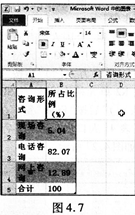
步骤4:选中图表,在【图表工具】|【布局】选项卡下的【标签】组中,单击“数据标签”按钮,从弹出的下拉列表中选择一种样式,此处我们选择“居中”,如图4.8所示。然后关闭Excel文件。
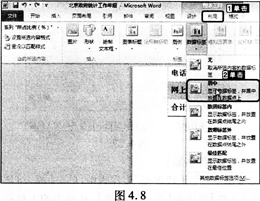
(5)【解题步骤】
步骤1:选中文档中以“一、”、“二、”……开头的段落,单击【开始】选项卡下【样式】组中的“标题1”。如图4.9所示。

步骤2:选中以“(一)”、“(二)”……开头的段落,单击【开始】选项卡下【样式】组中的“标题2”。
步骤3:选中以“1、”、“2、”……开头的段落,然后单击【开始】选项卡下【样式】组中的“标题3”。
(6)【解题步骤】
步骤1:选中正文第2段中用红色标出的文字“统计局队政府网站”,单击【插入】选项卡下【链接】组中的“超链接”按钮,弹出“插入超链接”对话框,在地址栏中输入“http://www.bjstats.gov.cn/”,单击“确定”按钮,如图4.10所示。
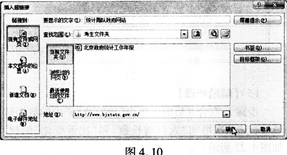
步骤2:选中“统计局队政府网站”,单击【引用】选项卡下【脚注】组中的“插入脚注”按钮,在鼠标光标处输入“http://www.bjstats.gov.cn”。
(7)【解题步骤】
步骤1:选中除封面页、表格及相关图表外的所有内容,单击【页面布局】选项卡下【页面设置】组中的“分栏”按钮,从弹出的下拉列表中选择“两栏”,如图4.11所示。

(8)【解题步骤】
步骤l:在封面页后另起一页,单击【引用】选项卡下【目录】组中的“目录”按钮,从弹出的下拉列表中选择“插入目录”,弹出“目录”对话框,单击“确定”按钮,如图4.12所示。
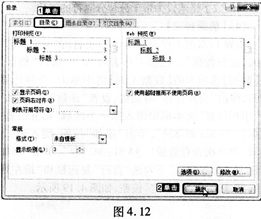
(9)【解题步骤】
步骤1:光标定位在第2页的最后,单击【页面布局】选项卡下【页面设置】组中的“分隔符”按钮,从弹出的下拉列表中选择“分节符”组中的“下一页”选项。
步骤2:双击目录页码处,弹出【页眉和页脚工具】选项卡,在该选项卡中的“选项”组中勾选“首页不同”选项。此后目录页即不显示页码。
步骤3:双击页码1处,弹出【页眉和页脚工具】选项卡,在该选项卡中的“选项”组中勾选“奇偶页不同”选项。
步骤4:将鼠标光标移至第三页中,单击【插入】选项卡下【页眉和页脚】组中“页码”按钮。在弹出的下拉列表中选择“页面底端的”的“普通数字3”。
步骤5:将鼠标光标移至第四页中,单击【插入】选项卡下【页眉和页脚】组中“页码”按钮。在弹出的下拉列表中选择“页面底端的”的“普通数字1”。
步骤6:双击第三页页眉处,在页眉输入框中输入“北京市政府信息公开工作年度报告”。双击第四页页眉处,在页眉输入框中输入“北京市政府信息公开工作年度报告”。
(10)【解题步骤】
步骤1:单击“保存”按钮,保存“北京政府统计工作年报.docx”。
步骤2:单击“文件”,选择“另存为”,弹出“另存为”对话框,“文件名”为“北京政府统计工作年报”,设置“保存类型”为“PDF”,单击“保存”按钮。
答题的文件夹在哪啊?
第3题
对文件“Word原始文件.docx”按下列要求排版,排版效果参考文件“背影(排版效果).pdf”。 1.页面设置: 纸张方向:横向;纸张大小:宽度30厘米、高度20厘米;页边距设置为:左、右边距均为2厘米,上、下边距均为2厘米。 2.查找与替换 (1)将文档中的“father”替换为“父亲”; (2)删除文中的空格(半角空格)。 3.设置文章标题“背影”的格式 将“背影”设置为艺术字,艺术字样式为“渐变填充-橙色,强调文字颜色6,内部阴影”(4行2列);“背影”二字字体格式为“楷体,72磅”;艺术字位置“文档右上角(具体位置见样文“背影(排版效果)”)”;形状样式为“浅色1轮廓,彩色填充-橙色,强调颜色6”(3行7列);文字方向“垂直”;艺术字大小为“高度7.24厘米、宽度3.1厘米”;对齐文本“居中”。 4.设置正文格式 字体格式为“楷体、加粗、四号”;段落格式为“各段首行缩进2个字符,行距为固定值20磅”。 5.设置页面颜色 页面颜色为“填充效果-纹理-新闻纸”。 6.设置页面边框 设置“阴影”边框;样式为“双实线”;颜色为“黑色,文字1”;宽度为“0.25磅”。 7.分栏 将整篇文档分栏,栏宽为“第1栏36个字符、第二栏30.2个字符、间距4个字符”,无分隔线。 8.首字下沉 为正文第1个段落设置首字下沉格式;位置“悬挂”;下沉行数“3行”;字体“华文楷体”;距正文“0.1厘米” 9.插入图片 (1)在文档第1页左下角插入图片“背影”(具体位置见样文“背影(排版效果)”);环绕方式为“四周型环绕”;图片大小为“高度7.14厘米、宽度12.3厘米”;图片样式为“棱台形椭圆,黑色”;图片效果为“阴影-透视-左上对角透视”。 (2)在文档第2页右下角插入图片“朱自清”(具体位置见样文“背影(排版效果)”);环绕方式为“紧密型环绕”;图片大小为“高度4.5厘米、宽度4.3厘米”;图片样式为“柔化边缘矩形”。 10.插入文本框 在文档第2页右下角插入1个文本框(具体位置见样文“背影(排版效果)”),文本框内容为“朱自清简介”;文本框大小为“高度2厘米,宽度7厘米”,字体格式“小初、加粗”,字体颜色为“橙色,强调文字颜色6,深色25%”;无边框,无填充颜色。 11.插入形状 在文档第2页右下角插入1个圆角矩形(具体位置见样文“背影(排版效果)”),形状填充为“白色,背景1”;形状样式为“彩色轮廓-黑色,深色1”;圆角矩形大小为“高度6.32厘米,宽度11.83厘米”。形状内容为文件“朱自清简介.docx”中的文字;文字方向“垂直”;文字段落格式为“文本左对齐,1.2倍行距”。
第4题
暴雨预警信号分三级,按照灾害的严重性和紧急程度,颜色依次为黄色、橙色和红色,同时以中英文标识,分别代表较重、严重和特别严重。
(一)暴雨黄色预警信号
含义:6小时降雨量将达50毫米以上,或者已达50毫米以上且降雨可能持续。
防御指南:
1、家长、学生、学校要特别关注天气变化,采取防御措施;
2、收盖露天晾晒物品,相关单位做好低洼、易受淹地区的排水防涝工作;
3、驾驶人员应注意道路积水和交通阻塞,确保安全;
4、检查农田、鱼塘排水系统,降低易淹鱼塘水位。
(二)暴雨橙色预警信号
含义:3小时降雨量将达50毫米以上,或者已达50毫米以上且降雨可能持续。
防御指南:
1、暂停在空旷地方的户外作业,尽可能停留在室内或者安全场所避雨;
2、相关应急处置部门和抢险单位加强值班,密切监视灾情,切断低洼地带有危险的室外电源,落实应对措施;
3、交通管理部门应对积水地区实行交通引导或管制;
4、转移危险地带以及危房居民到安全场所避雨;
其他同暴雨黄色预警信号。
[要求]
1.设定纸张大小为18厘米(宽度)×15厘米(高度),上、下、左、右的页边距分别为1.2厘米、1.2厘米、1.5厘米、1.5厘米。
2.所录入的文字均设置为正文文本,中文字体为华文细黑,西文字体为Courier New,字号为五号、深蓝色。
3.全文与页面的两端对齐、行距为15.6磅(固定值),段落首行缩进2字符:第一段的“暴”字下沉2行、隶书字体、距正文0.2厘米。
4.制作如图3-20和图3-21所示的警示图标,底纹为相应的黄色、橙色,图片可选用Word自带的相应的天气剪贴画,图标中“黄”、“橙”两字为宋体、加粗、初号、白色,图标中英文单词为Times New Roman字体、加粗、小二号、白色、居中。将图标放置到相应段落的右侧。
.jpg)
第5题
一篇高质量的文档,应做到层次、重点突出、布局合理、美观大方。当完成文档的输入、编辑后,应对其进行版面编排,以体现文档的特点和风格。
版面编排通常涉及到[字体]选用、[字符间距]调整、设置[文字效果]及[字符格式]等方法。
要求:
(1)设定纸张大小为21厘米(宽度)×12厘米(高度),上、下、左、右的页边距分别为1、3、6、6厘米。
(2)标题为黑体、三号字、居中,正文为楷体、小四号字。
(3)将正文段落中所有括号[]内的文本设置斜体、下划线。
(4)把正文所在段落分为等宽的3栏,栏间距为0厘米,并添加分隔线。
(5)设置页眉内容为“版面编排方法”,字体为“方正舒体”四号字、居中对齐。
第6题
.jpg)
【要求】
1.标题为黑体、蓝色、加着重号、小三号字、居中,正文为楷体、小四号字。
2.正文边框为黑色、粗细为6磅。
第7题
输入的汉字内容为:
随着计算机技术的发展与普及,计算机已经成为各行各业最基本的工具之一,而且正迅速进入千家万户,有人还把它称为“第二文化”。
排版要求:
1) 第一自然段的字体设置为宋体、字号设置为四号字,段落格式设置为左缩进2字符、右缩进6字符、特殊格式选首行缩进1厘米。
2) 第二自然段前加上项目符号“◆”(符号字体为Wingdings),其段落格式设置成段前间距1行、段后间距0.5行,对齐方式设置为居中对齐方式、行距设置成2倍行距。
3) 全文中的“第二文化”文字的字体格式设置成加粗、倾斜和下划线(单线)。
2.设计下列4行3列表格,各列的宽度是4厘米、行高为1厘米,按表格内容填入相应的数据。其字体设置成Times New Roman,字号设置成五号,字体格式设置成加粗、倾斜,并以WD01B.DOC为文件名保存在考生文件夹下。
1.jpg)
3.将 WD01B.doc文档内容复制到一个新文件中,在所复制表格的右侧增加一列,在新增列中填入相应的数据,变成如下4行4列、各列宽度改为3厘米的表格,设置表格内数据的字体为宋体、四号,并以WD01C.DOC为文件名保存在考生文件夹下。
2.jpg)
第8题
【WORDl.DOC文档开始】
信息与计算机
在进入新世纪的时候,让我们回过头来看一看,什么是20世纪最重要的技术成果?人们可以列举出许许多多,但是相信最具一致的看法是:电子计算机堪称20世纪人类最伟大、最卓越、最重要的技术发明之一。
人类过去所创造和发明的工具或机器都是人类四肢的延伸,用于弥补人类体能的不足;而计算机则是人类大脑的延伸,它开辟了人类智力解放的新纪元。
计算机的出现和迅速发展,不仅使计算机成为现代人类活动中不可缺少的工具,而且使人类的智慧与创造力得以充分发挥,使全球的科学技术以磅礴的气势和人们难以预料的速度在改变整个社会的面貌。
计算机要处理的是信息,由于信息的需要出现了计算机,又由于有了计算机,使得信息的数量和质量急剧增长和提高,反过来则更加依赖计算机并进一步促进计算机技术的发展,信息与计算机就是这样互相依存和发展着。
【WORDl.DOC文档结束】
按要求对文档进行编辑、排版和保存:
(1) 将标题段(“信息与计算机”)文字设置为四号空心黑体、居中、并添加黄色底纹。
(2)将正文各段文字(“在进入新世纪……相互依存和发展着。”)设置为小五号宋体:各段落左右各缩进2.8字符、首行缩进2字符、1.2倍行距。
(3)将文档页面的纸型设置为“A4”、在页面底端(页脚)居中位置插入页码;并以原文件名保存文档。
2.打开考生文件夹6下的Word文档WORD2.DOC,其内容如下:
【WORD2.DOC文档开始】
a.jpg)
【WORD2.DOC文档结束】
按要求完成下列操作并以原名保存:
(1)设置表格居中:表格中的第1行和第1列文字水平居中、其余各行各列文字右对齐。
(2)设置表格列宽2.7厘米、行高0.6厘米;按“涨跌”列递减排序表格内容:并以原文件名保存文档。
b.jpg)
第9题
【WORD1.DOC文档开始】
为什么水星和金星都只能在一早一晚才能看见?
除了我们居住的地球之外,太阳系的其余八个大行星当中,不用天文望远镜而能够看到的只有水星、金星、火星、土星和木星。
如果条件合适,在地球轨道外面的火星、木星、土星等外行星,整晚都可以看到。而水星和金星,就完全不是这样,不管条件多么好,只能在一早一晚看到它们。
我们知道,水星和金星的轨道都在地球轨道的里面,它们与太阳的平均距离,分别是地球的 30%和72%。所以从地球上看起来,它们老是在太阳的东西两侧不远的天空中来回地移动着,决不会“跑”得太远。不管它们是在太阳的东面也好,西面也好,到达离太阳一定的距离之后,就不再继续增大而开始减小了。
【WORD1.DOC文档结束】
按要求对文档进行编辑、排版和保存:
(1)将标题段(“为什么金星和水星都只能在一早一晚才能看见?”)设置为三号、仿宋_GB2312、加粗、居中、并添加红色方框;段后间距设置为0.5行。
(2)给文中所有的“轨道”一词添加波浪线:将正文各段文字(“除了我们……开始减小了。”)设置为五号楷体GB2312;各段落左右各缩进1字符:首行缩进2字符。
(3)将正文第三段(“我们知道……开始减小了。”)分为等宽的两栏、栏间距为0.6厘米、栏间加分隔线,并以原文件名保存文档。
2.打开考生文件夹6下的Word文档WORD2.DOC, 按要求完成下列操作并以原名保存:
(1) 插入一个5行5列的表格,设置列宽为2.4厘米、表格居中:设置外框线为绿色1.5磅单实线、内框线为绿色0.75磅单实线。
(2)再对表格进行如下修改:在第一行第一列单元格中添加一红色0.75磅单实线对角线、第一行与第二行之间的表内框线改为绿色0.75磅双窄线;将第一列3至5行单元格合并:将第四列3至5行单元格平均拆分为2列;并以原文件名保存文档。修改后的表格形式如下:
.jpg)
第10题
某市某旅行社于2002年6月在《某市日报》上刊登出广告,打出“国内精品线路游”,并规划了若干条旅游线路,其中包括南宁、越南下龙、河内、海防、北海双飞8日游,定为每周二、六发团,并且注明报名办法为:第一,电话咨询旅游线路;第二,传真签定旅游合同;第三,指定银行帐户存款;第四,10人以上可以上门服务等等。由于报社在排版时的失误,误将每人旅游费用3200元人民币排成了320元人民币。外县游客李某通过电话向旅行社提出参加该线路旅游,他在电话中问到:“一切都按报纸上刊登的广告内容吗?”旅行社接待人员给予了肯定回答,并给出了指定银行帐户号码和出发时间。随后李某将320元人民币存入该帐户,并向单位请了年休假,于某星期二清早赶到旅行社,当被告之旅游费用是3200元而不是320元时,李某提出不参加旅游了,但是要求旅行社退还320元并赔偿双倍费用,还要承担其路费、误工费等,理由是他依照报纸上的条件已经与旅行社达成合同。双方无法协商,李某以某旅行社为被告,以欺诈消费者为由将其告上人民法院。请根据我国《合同法》回答以下问题:
(1)某旅行社在《某市日报》上刊登的广告是要约吗?为什么?
(2)某旅行社是否构成欺诈消费者?能否满足李某提出的赔偿请求?

 警告:系统检测到您的账号存在安全风险
警告:系统检测到您的账号存在安全风险
为了保护您的账号安全,请在“上学吧”公众号进行验证,点击“官网服务”-“账号验证”后输入验证码“”完成验证,验证成功后方可继续查看答案!
